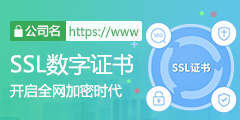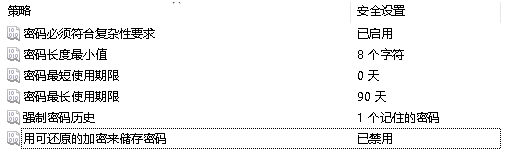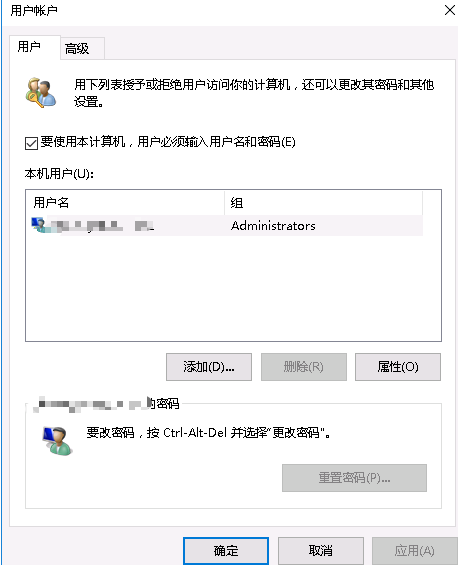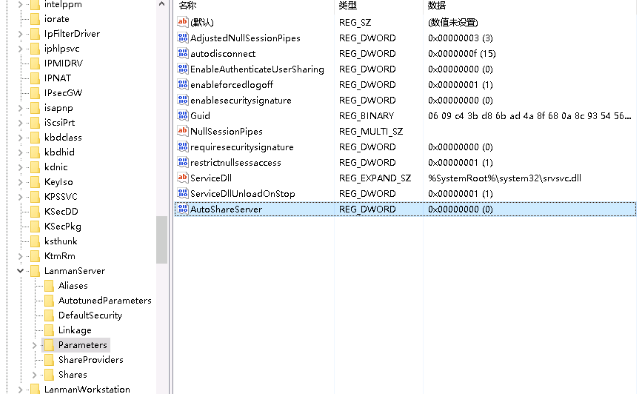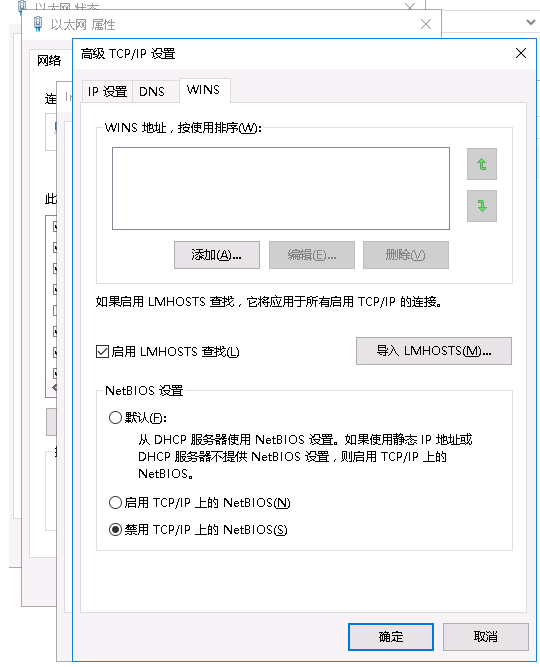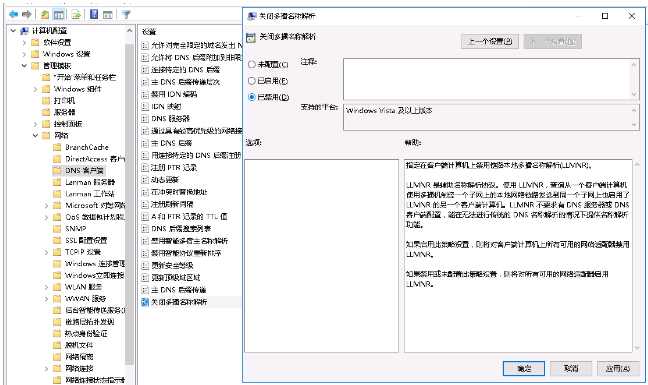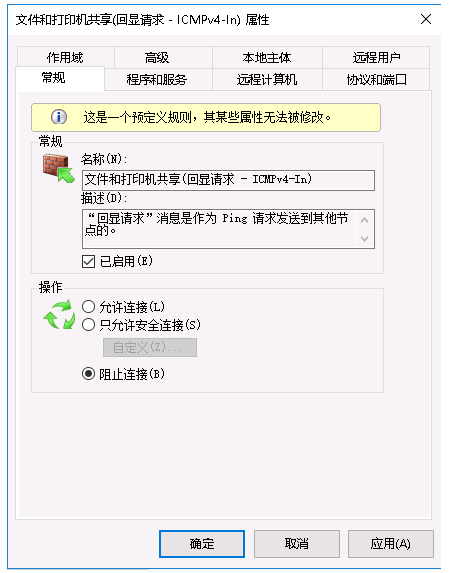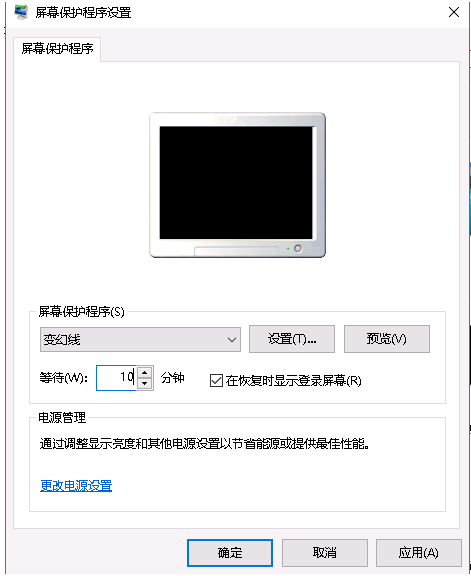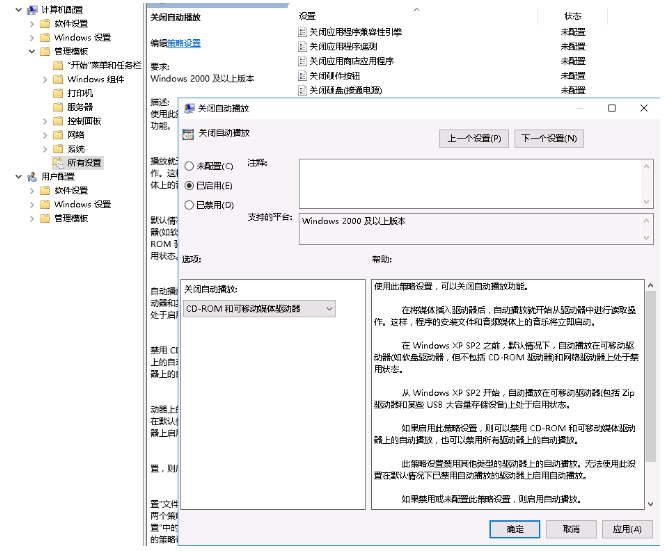| Windows 2016服务器安全配置和加固 |
|
1、启用并允许自动更新 任何系统经过一段时间运行后,都会发现这样那样的BUG,系统补丁就是修复这些UBG用的,因此开启更新非常重要,让服务器始终保持最安全的状态。 如果自动更新出理错误,可以以管理员角色执行下面的命令: gpupdate /force 解决执行自动更新时出现的 0x8024401f 和 0x8024401c 错误 完成上述操作之后,选择开始菜单-设置,执行检查更新,检查一下是否正常。 如果出现 0x8024401f 或 0x8024401c 错误的话,以管理员身份执行下面的命令: net stop wuauserv reg delete HKEY_LOCAL_MACHINE\SOFTWARE\Policies\Microsoft\Windows\WindowsUpdate net start wuauserv 2、更改远程端口 默认的远程端口是3389,也是极不安全的,强烈建议修改为五位数的远程端口,分享个修改远程端口的工具: 3、设置账号安全策略 在“运行”中执行secpol.msc命令,打开“本地安全策略”,进行如下设置: (1)“账户设置”-“密码策略” 设置合适的密码复杂度,增强密码的强度。参考设置如下: (2)“账户设置”-“账户锁定策略” 设置账号密码出错之后的锁定时间,需要先设置“账户锁定阀值”才能设置其他两项,参考设置如下:
(3)“本地策略”-“安全选项” 将“交互式登录: 不显示最后的用户名”设置为“启用”状态。 4、检查并优化账号 将账户安全设置完成之后,再对系统的账号进行优化。在“运行”中执行compmgmt.msc命令,打开“计算机管理”,然后在“系统工具”-“本地用户和组”-“用户”中查看是否有不用的账户,将不用的账户删除或停用。除此之外,还要在命令行中使用 net user 命令查看一遍有没有多余的账号(有的账号会在计算机管理中隐藏),可以使用 net user /del 命令删除对应的账号。 将默认的管理员用户名 Administrator 进行重命名,并且建议重新设置新的管理员密码。 5、禁止系统自动登录 系统休眠重新激活之后,需要密码才能登录系统。在“运行”中输入 control userpasswords2,打开“用户账户”,然后启用“要是用本机,用户必须输入用户名和密码”的选项。
6、将远程关机、本地关机和用户权限分配只授权给Administrtors组 在“运行”中执行secpol.msc,打开“本地安全策略”窗口,依次打开“本地策略”-“用户权限分配”。 (1)双击右侧的“从远程系统强制关机”,只保留“Administrators组”并将其他用户组删除; (2)双击右侧的“关闭系统”,只保留“Administrators组”并将其他用户组删除; (3)双击右侧的“取得文件或其它对象的所有权”,只保留“Administrators组”并将其他用户组删除; 7、将远程登录账户设置为具体的管理员账号 指定特定的管理员账号而不是Administrtors组,将增强登录系统的安全性,就算通过漏洞创建了Administrtors组的账号,也无法登录系统。 在“运行”中执行secpol.msc,打开“本地安全策略”窗口,依次打开“本地策略”-“用户权限分配”。双击右侧的“从网络访问此计算机”,将所有的用户组删除,然后点击下面的“添加用户或组…”按钮,点击“高级”按钮,然后点击“立即查询”按钮,从查询的结果中选择管理员的账号,然后依次确定保存; 8、关闭不需要的服务 在“运行”中执行 services.msc 命令,打开“服务”,根据情况建议将以下服务改为禁用: Application Layer Gateway Service(为应用程序级协议插件提供支持并启用网络/协议连接) Background Intelligent Transfer Service(利用空闲的网络带宽在后台传输文件。如果服务被停用,例如Windows Update 和 MSN Explorer的功能将无法自动下载程序和其他信息) Computer Browser(维护网络上计算机的更新列表,并将列表提供给计算机指定浏览) DHCP Client Diagnostic Policy Service Distributed Link Tracking Client Distributed Transaction Coordinator DNS Client Print Spooler(管理所有本地和网络打印队列及控制所有打印工作) Remote Registry(使远程用户能修改此计算机上的注册表设置) Server(不使用文件共享可以关闭,关闭后再右键点某个磁盘选属性,“共享”这个页面就不存在了) Shell Hardware Detection TCP/IP NetBIOS Helper(提供 TCP/IP (NetBT) 服务上的NetBIOS 和网络上客户端的NetBIOS 名称解析的支持,从而使用户能够共享文件、打印和登录到网络) Task Scheduler(使用户能在此计算机上配置和计划自动任务) Windows Remote Management(47001端口,Windows远程管理服务,用于配合IIS管理硬件,一般用不到) Workstation(创建和维护到远程服务的客户端网络连接。如果服务停止,这些连接将不可用) 9、关闭IPC共享 如果在上面停止并禁用 Server服务的话就不会出现IPC共享了,执行 net share 命令之后会提示“没有启动Server服务”,否则会类似C 、 D 、D 、D等默认共享,可以使用 net share C$ /del 命令进行删除。
10、关闭“同步主机_xxx”服务 Windows 2016中有一个“同步主机_xxx”的服务,后面的xxx是一个数字,每个服务器不同。需要手动关闭,操作如下:
11、关闭139端口(Netbios服务)、445端口、5355端口(LLMNR) (1)关闭139端口 依次打开“控制面板”-“查看网络状态和任务”,然后点击左侧的“更改适配器设置”,在网络连接中双击激活的网卡,点击“属性”按钮,双击“Internet 协议版本 4(TCP/IPv4)”,在打开的窗口中点击右下角的“高级”按钮,然后选择上面的“WINS”标签,在“NetBIOS设置”中选择“禁用 TCP/IP上的NetBIOS”,最后依次“确定”。
关闭此功能,你服务器上所有共享服务功能都将关闭,别人在资源管理器中将看不到你的共享资源。这样也防止了信息的泄露。 (2)关闭445端口 445端口是netbios用来在局域网内解析机器名的服务端口,一般服务器不需要对LAN开放什么共享,所以可以关闭。
(3)关闭5355端口(LLMNR) LLMNR本地链路多播名称解析,也叫多播DNS,用于解析本地网段上的名称,可以通过组策略关闭将其关闭。打开“运行”,输入gpedit.msc打开“本地组策略编辑器”,依次选择“计算机配置”-“管理模板”-“网络”-“DNS客户端”,在右侧双击“关闭多播名称解析”项,然后设置为“已禁用”。
12、网络访问限制 在“运行”中执行 secpol.msc 打开“本地安全策略”,打开“安全设置”-“本地策略”-“安全选项”,设置下面的策略:
设置完成之后,在命令行(管理员身份)中执行 gpupdate /force 使其立即生效。 13、增强日志记录
增大日志量大小,避免由于日志文件容量过小导致日志记录不全。在“运行”中执行eventvwr.msc命令,打开“事件查看器”窗口,打开“Windows 日志”文件,分别右键下面的“应用程序”、“安全”和“系统”项,选择“属性”,修改“日志最大大小”为 20480。 14、增强审核 对系统事件进行记录,在日后出现故障时用于排查审计。在“运行”中执行secpol.msc命令,打开“本地安全策略”窗口,依次选择“安全设置”-“本地策略”-“审核策略”,建议将里面的项目设置如下:
上面的项目设置成功之后,在“运行”中执行 gpupdate /force 命令使设置立即生效。 15、开启并设置防火墙 如果使用了云服务器(如阿里云、腾讯云等),云服务商会提供一个防火墙工具,通常是放在路由级别的,使用起来更方便,如果误操作的话也不会将自己排除在服务器上,因此建议优先采用云服务商提供的防火墙。 16、开启或关闭Windows防火墙 打开“控制面板”,依次选择“系统和安全”-“Windows防火墙”,选择左侧的“启用或关闭Windows防火墙”,根据需要选择启用或关闭Windows防火墙。如果采用了云服务商提供的防火墙的话,建议将Windows防火墙关闭。PS:开启防火墙之前需要允许远程登录的端口访问,否则远程连接会中断! 17、允许特定的端口访问 这里以Windows防火墙为例进行说明(其实云服务商提供的防火墙规则是类似的),前提是防火墙是启用的。在“运行”中执行 WF.msc 打开“高级安全 Windows 防火墙”,点击左侧的“入站规则”,然后点击右侧的“新建规则…”打开“新建入站规则向导”窗口,选择“端口”然后点击“下一步”按钮;端口类型选择“TCP”,下面选择“特定本地端口”,里面输入设置的远程登录端口以及Web端口,如:80, 433, 3389,然后点击“下一步”按钮;选择“允许连接”,然后点击“下一步”按钮;选中所有的选项,然后点击“下一步”;最后输入一个规则的名称,比如“允许远程连接和Web服务”,最后点击“完成”保存。 18、关闭ICMP(禁ping)
按照上面的步骤打开“高级安全 Windows 防火墙”并选中左侧的“入站规则”,从默认的规则里面双击“文件和打印机共享(回显请求 – ICMPv4-In)”,在“常规”中选中“已启用”,并在“操作”中选中“阻止连接”,最后“确定”保存即可。 19、其它安全设置 设置屏保,使本地攻击者无法直接恢复桌面控制 打开“控制面板”,依次进入“外观和个性化”-“个性化”-“屏幕保护程序”,选择某一个屏保,然后选中“在恢复时显示登录屏幕”,并将等待时间设置为10分钟。
20、关闭Windows自动播放功能 在“运行”中执行gpedit.msc命令,依次打开“计算机配置”-“挂你模板”-“所有设置”,双击“关闭自动播放”,然后选择“已启用”。
经过上述操作猛如虎,您的服务器已经比较安全啦! |
-
商标注册
-
商标查询
-
延伸服务
-
侵权维护
-
续展服务
-
国际域名
.com .net .top .biz .mobi .cc .name.tv国内域名
.org .cn .gov.cn .公司 .信息 .ac.cn .gd.cn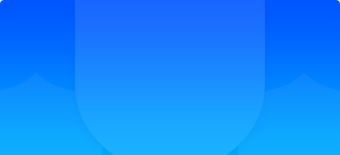 取消
取消
请您点击以下按钮完成验证,进行域名检索。
162友情链接: 江苏常州服务器租用 |高防云 |江苏镇江BGP服务器租用 |江苏镇江BGP高防服务器 |江苏扬州BGP高防服务器租用 |江苏扬州电信高防服务器租用 |江苏宿迁三线服务器租用 |安徽合肥电信服务器租用 |安徽合肥联通服务器租用 |安徽合肥移动服务器租用 |安徽合肥双线服务器租用 |安徽合肥三线服务器租用 |香港沙田服务器租用 |香港荃湾服务器租用 |香港高防服务器租用 |河北秦皇岛多线服务器租用 |河北秦皇岛BGP服务器租用 |湖北十堰服务器租用 |湖北十堰联通服务器租用 |湖北十堰BGP服务器租用 |湖北武汉服务器租用 |四川成都服务器租用 |四川成都高防服务器租用(封UDP) |四川成都移动服务器租用 |四川德阳服务器租用 |四川德阳高防服务器租用 |四川眉山联通服务器租用 |四川眉山显卡服务器租用 |广东东莞服务器租用 |广东高防服务器 |广东茂名服务器租用 |广东茂名服务器租用一 |广东深圳服务器租用 |广东佛山高防服务器租用 |浙江金华服务器租用 |浙江杭州BGP服务器租用 |浙江绍兴BGP服务器租用 |浙江温州BGP高防服务器 |福建福州高防服务器租用 |山东联通服务器租用 |山东BGP服务器租用 |北京服务器租用 |宝塔 |CDN加速云防 |域名型SSL证书 |企业型SSL证书 |企业增强型SSL证书 |吉速云 |年付优惠云 |高防云服务器 |江苏挂机宝 |畅游云 |联通挂机宝 |香港挂机云 |企业云 |移动挂机宝 |江西挂机宝 |双线云 |江西臻云 |电信挂机宝 |安徽挂机云 |河北高防云服务器 |河北BGP高防云 |驻马店服务器租用 |湖北高防云 |成都高防云 |十堰高防服务器租用(封UDP) |四川移动云 |成都高防云(封UDP) |眉山联通云 |德阳云服务器 |绵阳云服务器 |香港独享云 |香港云服务器 |香港高防云 |内蒙云服务器 |天翼云 |辽宁高防云 |大连高防云 |idc公司 |黑龙江云服务器 |北京云服务器 |深圳云服务器 |广州云服务器 |Copyright © 2013-2029 www.i9935.com. All Rights Reserved. i9935.com 版权所有 安徽海量信息技术有限公司 皖B1.B2-20160018






-